- UG10.0怎么加载角色 07-30 14:10
- UG10.0如何导出CAD图纸 07-30 14:01
- UG10.0提示初始化错误-15怎么回事 07-30 13:50
- UG10.0十字光标满屏怎么设置 07-30 12:00
- UG10.0通过曲线组命令怎么使用 07-30 11:59
- UG中如何创建毛坯 07-30 11:56
- UG回转命令怎么使用 07-30 11:55
- UG如何标注尺寸公差 07-30 11:53
UG是一款非常专业的三维设计的工具,为用户们提供了丰富的设计功能以及工具。这里为大家带来关于设置永久实体颜色的详细教程分享,快一起来看看吧!

1、正常的实体建模是橘黄色的。若想改变它的颜色,可以通过:编辑—对象显示—颜色,进行更改。

2、但下次再打开UG还会变为橘黄色,如何永久改变颜色呢?首先找到UG安装文件,D:Program FilessiemensNX 8.0LOCALIZATIONprcsimpl_chinesestartup,找到这个文件夹。
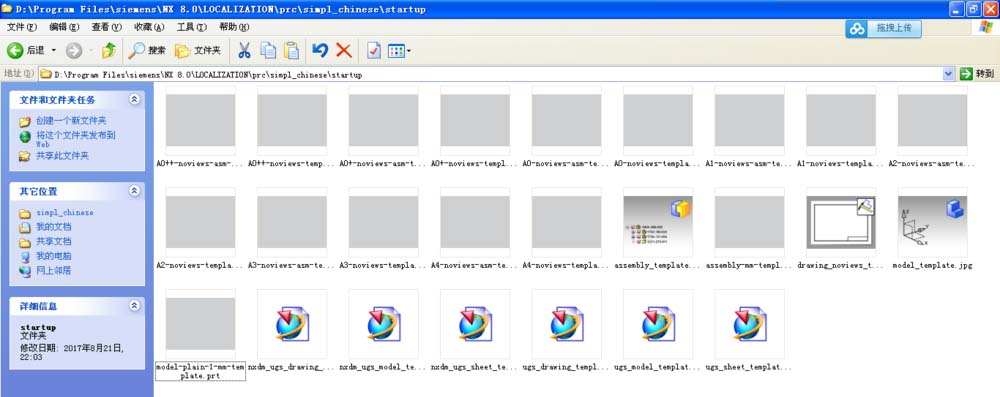
3、找到:model-plain-1-mm-template.prt这个文件,用UG打开这个文件。

4、点击:首选项—对象,设置你所想要的颜色,然后点:确定,最后保存这个文件。
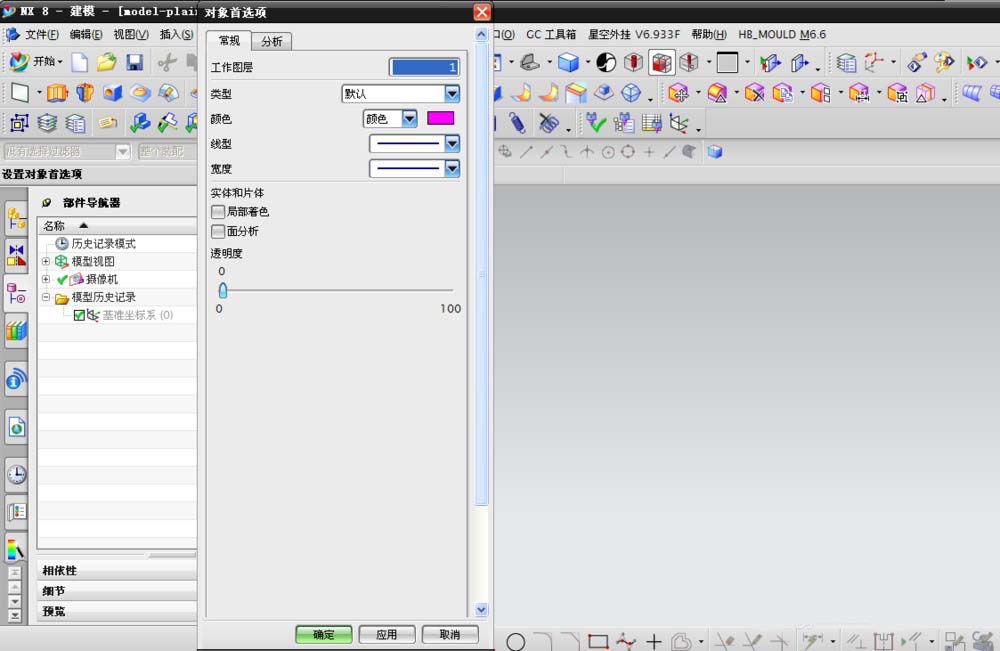
5、将UG关闭,再打开,创建实体模型,颜色就自动变为设置的颜色。

4.27MB / 2025-09-23
450KB / 2025-09-23
5.40MB / 2025-09-23
1.63MB / 2025-09-23
174KB / 2025-09-23
12.20MB / 2025-09-23
21.20MB
2025-09-23
4.27MB
2025-09-23
47.10MB
2025-09-23
4.02MB
2025-09-23
450KB
2025-09-23
68.19MB
2025-09-23
84.55MB / 2025-07-23
248.80MB / 2025-07-09
2.79MB / 2025-08-22
63.90MB / 2025-07-08
1.90MB / 2025-09-07
210.99MB / 2025-06-09
374.16MB / 2025-01-24
京ICP备14006952号-1 京B2-20201630 京网文(2019)3652-335号 沪公网安备 31011202006753号违法和不良信息举报/未成年人举报:legal@3dmgame.com
CopyRight©2003-2018 违法和不良信息举报(021-54473036) All Right Reserved
















